Namuose turėjau Xfinity laidą ir internetą, ir nuo tada, kai užsiregistravau, jis veikė gerai.
Tačiau vakar, kai grįžęs iš darbo bandžiau paskelbti naujienas, televizorius man parodė „Xfinity Box“ klaidą ir kartu su juo buvo RDK-03003 klaidos kodas.
Man reikėjo išsiaiškinti, kas negerai su priedėliu, nes dėl šios klaidos negalėjau nieko jame žiūrėti.
Žinodamas, kad internete galiu rasti daugiau informacijos apie tai, peržiūrėjau „Xfinity“ palaikymo svetainę ir perskaičiau keletą pranešimų trikčių šalinimo forumuose, kad sužinočiau, kodėl taip atsitiko.
Po kelių valandų tyrinėjimo dėl šio klaidos kodo radau daugybę sprendimų ir vėl pradėjau veikti kabelinė televizija.
Tikimės, kad kai baigsite skaityti šį straipsnį, kurį sukūriau naudodamas tą tyrimą, bus atsakyta į visus jūsų klausimus apie klaidos kodą.
Xfinity RDK-03003 klaidos kodas reiškia, kad jūsų kabelių dėžutė negali prisijungti prie Xfinity paslaugos. Iš naujo paleiskite arba iš naujo nustatykite kabelių dėžę, kad išspręstumėte problemą.
Skaitykite toliau, kad sužinotumėte, kaip iš naujo paleisti dėžutę ir kaip lengviausia atnaujinti kabelio signalą.
Ką reiškia šis klaidos kodas?
Jei kada nors pamatysite šį klaidos kodą žiūrėdami televizorių naudodami „Xfinity“ kabelio jungtį, tai reiškia, kad jūsų kabelinės televizijos priedėlis negali prisijungti prie „Xfinity“, kad patvirtintų autentiškumą ir gautų TV signalą, kad jis veiktų.
Taip gali nutikti dėl įvairių priežasčių, tačiau labiausiai tikėtina iš jų būtų netinkamai prijungta kabelių dėžė arba gedimas Xfinity pusėje.
Taip pat galite susidurti su šia klaida, jei jūsų įranga turi problemų, o tai gali būti, jei jūsų kabelių dėžutė tikrai sena.
Nesvarbu problemos šaltinis; Aš apimsiu visas bazes ir atliksiu trikčių šalinimo veiksmus, kurie pasirūpins beveik visomis galimybėmis.
Patikrinkite savo ryšius


Pirmas dalykas, į kurį turėtumėte atkreipti dėmesį, yra „Xfinity“ kabelių dėžutės jungtys, įskaitant televizoriaus maitinimą ir HDMI kabelį.
Įsitikinkite, kad „Xfinity“ signalo kabelis yra tinkamai prijungtas, o jei jį reikia įsukti, įsitikinkite, kad jis yra priveržtas ir lengvai nenuimamas.
Patikrinkite HDMI ir maitinimo laidus, kuriuos naudoja kabelių dėžutė, ir pakeiskite juos, jei atrodo, kad jie pažeisti.
Jei reikia pakeisti maitinimo laidą, susisiekite su Xfinity ; HDMI laidą galite pasiimti iš „Amazon“, pvz., Belkin Ultra HD HDMI laidas .
Patikrinkite, ar jūsų vietovėje nėra „Xfinity“ gedimų
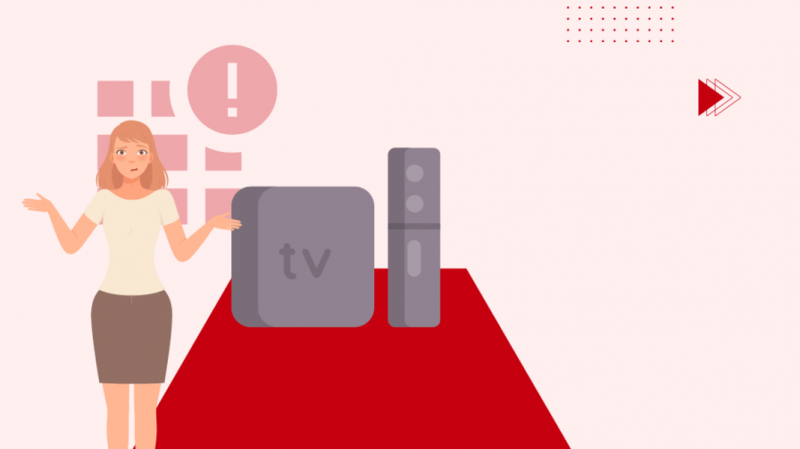
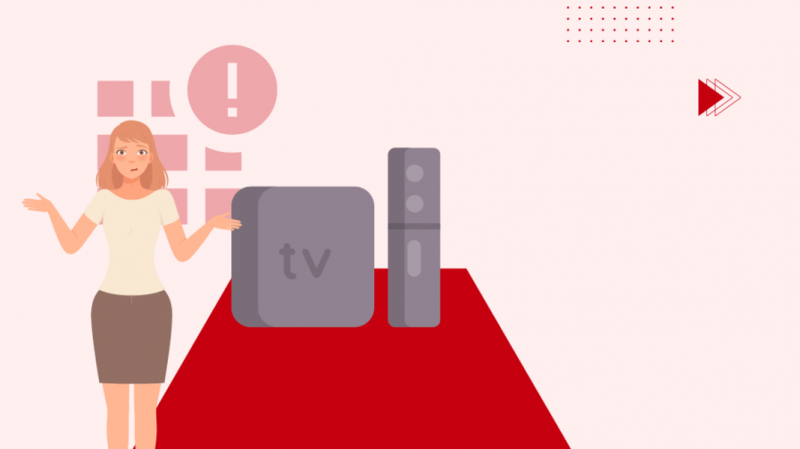
Jei Xfinity negali atsakyti į jūsų kabelinės dėžutės užklausas, kabelio dėžutės laikas baigsis ir praneš, kad negali prisijungti prie Xfinity paslaugų.
Jie gali nesugebėti atsakyti, nes jų sistemos arba susijusios paslaugos šiuo metu neveikia ir reikalauja priežiūros.
„Xfinity“ leidžia gana lengvai sužinoti, ar jūsų vietovėje yra gedimų; jums tereikia eiti į Xfinity būsenos centro puslapis kad patikrintumėte, ar jūsų vietovėje šiuo metu neveikia.
Prisijunkite naudodami savo Xfinity paskyrą naudodami laidinį ryšį, kad pamatytumėte paslaugų būseną savo regione.
Iš naujo paleiskite X1 kabelių dėžę
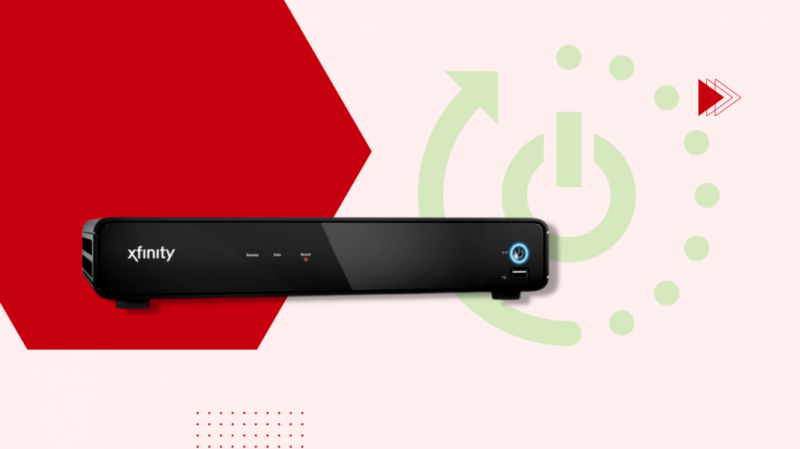
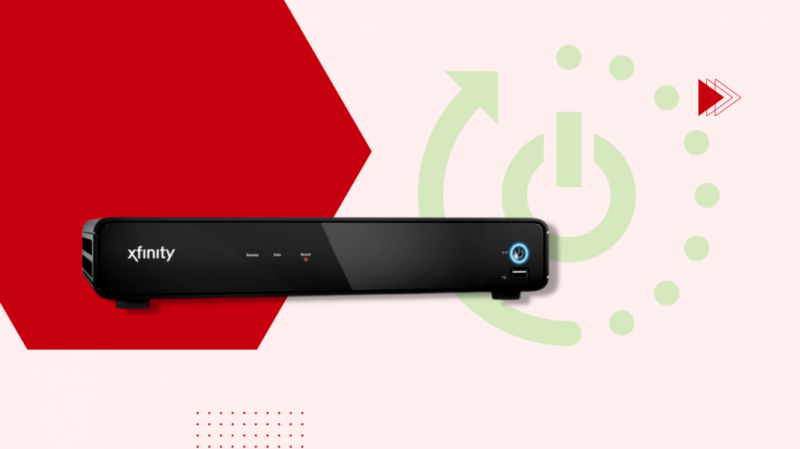
Kabelio dėžutės paleidimas iš naujo yra pirmas dalykas, kurį „Xfinity“ rekomenduoja padaryti, jei susidūrėte su šiuo klaidos kodu.
Norėdami iš naujo paleisti kabelių dėžę:
- Išjunkite kabelių dėžę.
- Atjunkite kabelių dėžę ir palaukite bent 30 sekundžių.
- Vėl prijunkite kabelių dėžę ir vėl įjunkite įrenginį.
Galite pabandyti paleisti iš naujo dar keletą kartų, jei atrodo, kad pirmą kartą nepavyko ištaisyti gauto klaidos kodo.
Atnaujinkite savo X1 kabelių dėžę
Gamyklinių parametrų atkūrimas yra puikus būdas atsikratyti labiausiai erzinančių problemų, susijusių su kabelių dėžute, tačiau „Xfinity“ leidžia tik atnaujinti signalą jūs gaunate.
Tai artimiausias dalykas, kurį galite padaryti gamyklos atstatymui, ir tai padaryti atlikite šiuos veiksmus:
- Eiti į Nustatymai.
- Eikite į Pagalba > Sistemos atnaujinimas > Atnaujinkite dabar .
- Patvirtinkite pasirodžiusį raginimą.
- Neišjunkite dėžutės ar televizoriaus, kol nebus baigtas atnaujinimas.
- Kai atnaujinimas bus baigtas, kabelių dėžutė bus paleista iš naujo.
- Kai pasirodys pasveikinimo ekranas, atnaujinimas baigtas.
Taip pat galite paskambinti „Xfinity“ palaikymo tarnybai, kad atnaujintumėte signalą, tačiau atnaujinti galėsite tik kartą per dieną.
Susisiekite su Xfinity
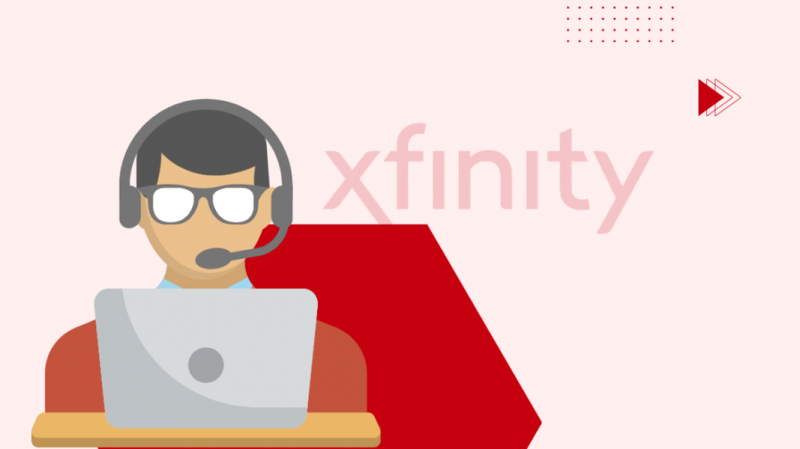
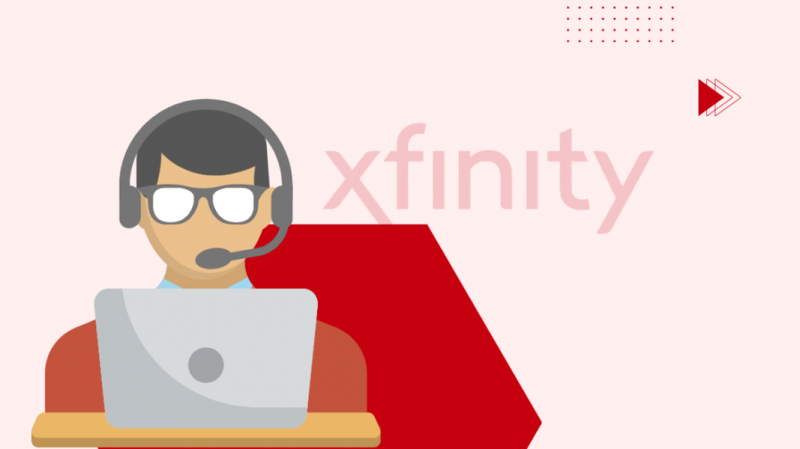
Jei nieko, apie ką kalbėjau skyriuose anksčiau, nepadėjo ištaisyti klaidos kodo, susisiekite su Xfinity kad gautumėte daugiau pagalbos sprendžiant problemą.
Jie galės jums tinkamai padėti, kai žinos, kur esate ir kokią įrangą turite.
Paskutinės mintys
Jei patys įdiegėte „Xfinity“ įrangą ir pirmą kartą paleidžiant gaunate šią klaidą, įsitikinkite, kad atlikote iki galo nurodytus veiksmus ir nieko nepraleidote.
Pabandykite suaktyvinti savo „Xfinity“ paskyrą ir laidinį ryšį, jei dar nenaudojote „Xfinity“ programos.
Jei vis dar kyla problemų dėl įrangos, kurias sunku išspręsti, taip pat galite grąžinkite savo įrangą Comcast .
Galbūt jūsų vienintelis veiksmas gali būti pakeisti į kitą teikėją.
Taip pat galite mėgautis skaitymu
- Xfinity X1 30 sekundžių praleidimas: kaip nustatyti per kelias sekundes
- Kaip per kelias sekundes užprogramuoti „Xfinity Remote“ prie televizoriaus
- Kodėl mano „Xfinity“ kanalai yra ispanų kalba? Kaip grąžinti juos į anglų kalbą?
- „Xfinity Remote“ nepakeis kanalų: kaip pašalinti triktis
- „Xfinity“ nuotolinio valdymo kodai: išsamus vadovas
Dažnai užduodami klausimai
Kas yra Comcast RDK?
RDK yra tai, kuo pagrįsta „Comcast“ įranga, ir tai yra programinės įrangos paketas, dėl kurio jų įranga yra tiksli.
Tai pamatysite, kai gausite „Xfinity“ įrangos klaidų kodus, kur jie turės RDK priešdėlį.
Kaip ištaisyti Comcast klaidos kodą?
Keletą kartų iš naujo paleiskite įrenginį, kad ištaisytumėte daugumą „Comcast“ įrangos klaidų kodų.
Taip pat galite atkurti gamyklinius nustatymus, jei paleidimas iš naujo neveikia.
Kaip dažnai turėčiau iš naujo paleisti „Xfinity“ modemą?
Nėra jokio konkretaus termino, per kurį turėtumėte iš naujo paleisti „Xfinity“ modemą, tačiau kartais jį paleidus iš naujo, gali padėti.
Rekomenduoju iš naujo paleisti modemą bent kartą per dvi ar tris dienas.
Kur yra Xfinity TV dėžutės atstatymo mygtukas?
Kai kurių Xfinity TV dėžutės modelių nugarėlėje bus atstatymo mygtukas.
Naudokite smailų nemetalinį objektą, kad galėtumėte paspausti ir palaikyti mygtuką, kad jį nustatytumėte iš naujo.
